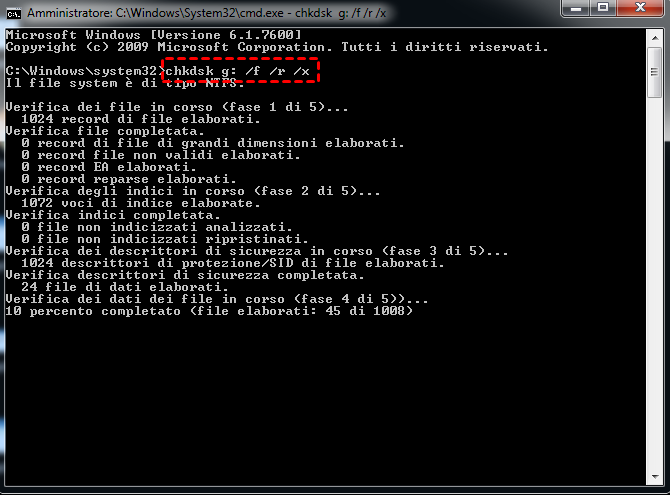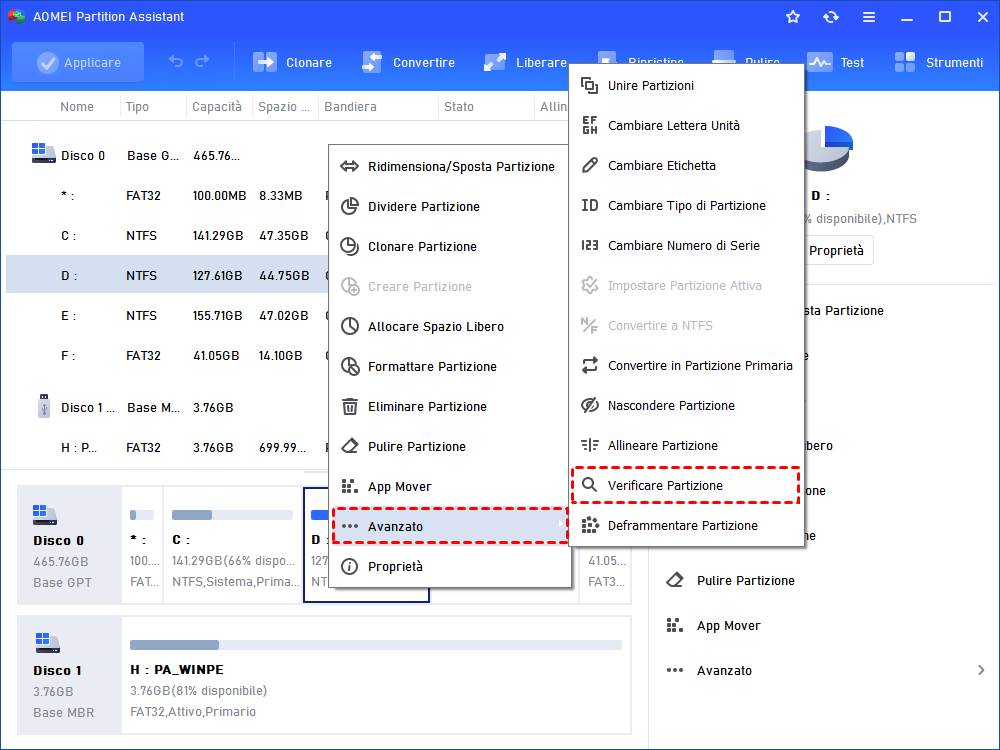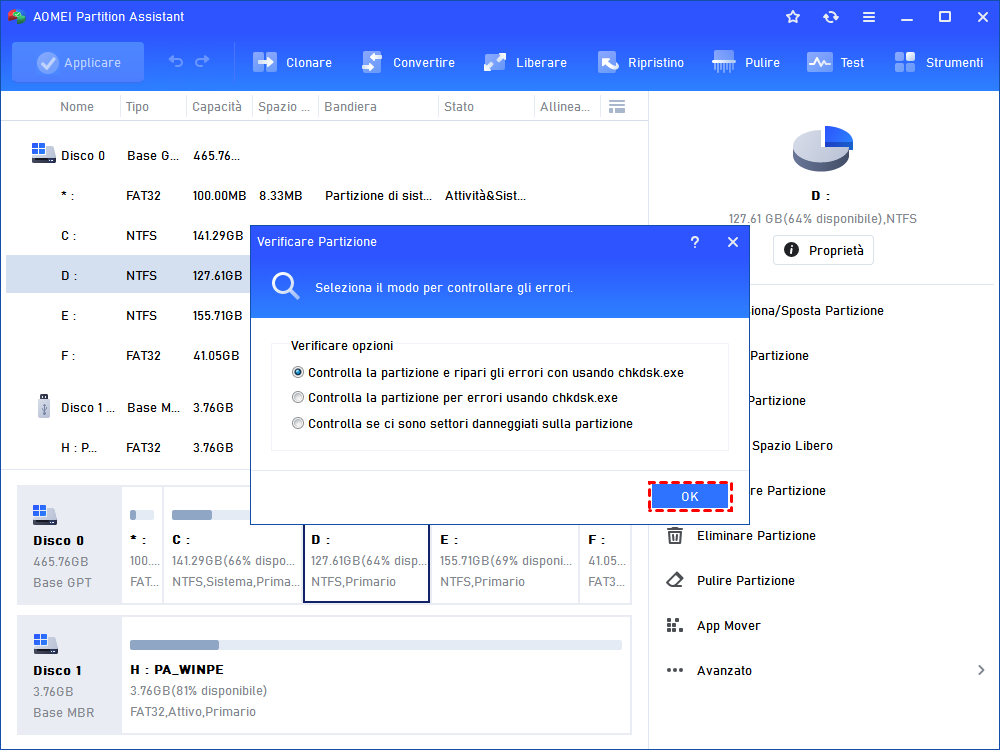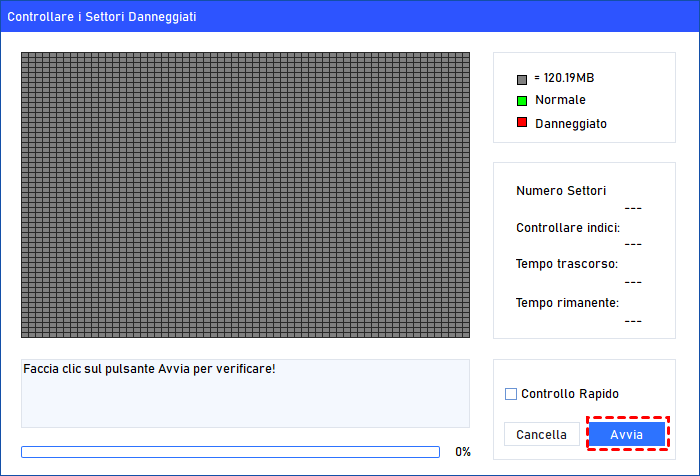Come Ripristinare i Settori Danneggiati su Hard Disk Esterno?
Non sai come ripristinare i settori danneggiati sul hard disk esterno? Fare riferimento a questo articolo per ottenere il metodo migliore per riparare i settori danneggiati sul disco rigido esterno in modo semplice ed efficace.
Che cos’è il settore danneggiato?
È noto che un disco rigido è composto da milioni di settori. Un settore danneggiato è solo un piccolo pezzo di spazio di archiviazione. Un settore del disco rigido è difettoso o danneggiato. Di solito, il settore danneggiato non risponde alle richieste di lettura e scrittura dei dati. Tutte le informazioni memorizzate in questo settore danneggiato andranno perse. Quando un settore danneggiato viene individuato e contrassegnato, il sistema operativo lo ignorerà in futuro.
I settori danneggiati possono verificarsi sia sulle un ità HDD che SSD. Inoltre, esistono due tipi di settori danneggiati. Uno è causato da danni fisici che non possono essere riparati, mentre un altro deriva da errori software che possono essere risolti.
Perché ripristinare settori danneggiati hard disk esterno?
Con la popolarità del disco rigido esterno di grande capacità, molti utenti hanno acquistato un disco rigido esterno per archiviare file di grandi dimensioni. Oltre ai problemi di qualità del disco rigido esterno stesso e all'invecchiamento naturale, l'uso abituale non standard (ad esempio, la memoria è troppo piccola per il software applicativo che accede e legge e scrive frequentemente sul disco rigido, il disco rigido si frammenta troppo frequentemente, l'overclocking inappropriato, la qualità dell'alimentazione non è buona, l'alimentazione di bassa qualità, la temperatura troppo alta, l'ingresso di polvere, ecc.
Come già detto, i settori danneggiati sui dischi rigidi possono causare la perdita di dati o il guasto del disco rigido. Pertanto, molti utenti desiderano scoprire come risolvere i settori danneggiati su un disco rigido esterno.
Come correggere i settori danneggiati sul hard disk esterno in Windows 11/10/8/7?
Molti utenti potrebbero essere confusi su come controllare e risolvere i settori danneggiati sul disco rigido esterno. La seguente guida può essere utile!
Metodo 1. Rimuovere i settori danneggiati dal disco rigido esterno con CHKDSK
Prima di tutto, è possibile utilizzare lo strumento integrato di Window - CheckDisk per eseguire un controllo preliminare. CHKDSK può essere utilizzato per verificare l'integrità di un file system e dei settori danneggiati di un disco. CHKDSK recupera anche il file system e gli errori logici e fisici del disco rigido. I passaggi specifici per il controllo del disco sono i seguenti:
1. Premere "Windows" + "R" per aprire la finestra di esecuzione, digitare "CMD" e premere "Invio".
2. Immettere "chkdsk g: /f/r/x" e premere "Invio". (Qui "g" è la lettera dell'unità del disco che si desidera controllare).
A questo punto è possibile visualizzare alcune informazioni sul disco, come i parametri di spazio su disco, la dimensione dei file e il numero di settori danneggiati.
Metodo 2. Riparazione dei settori danneggiati tramite Esplora risorse
Inoltre, è possibile eseguire la scansione e la riparazione dei settori danneggiati contemporaneamente in Esplora risorse.
Successivamente, è necessario riparare il disco rigido.
1. Fare doppio clic su "Computer", individuare il disco rigido esterno che si desidera riparare, fare clic con il pulsante destro del mouse e selezionare "Proprietà".
2. Nella finestra delle proprietà, fare clic su "Strumenti" > "Controlla ora...".
3. Successivamente, verrà visualizzata una finestra, in cui selezionare "Scansione e tentativo di recupero dei settori danneggiati". Fare clic su "Avvia" per completare queste operazioni.
4. Attendere che il sistema esegua automaticamente la riparazione.
Al termine, i settori danneggiati sono stati riparati. Inoltre, se si desidera risolvere l'errore del file system allo stesso tempo, è possibile selezionare l'opzione "Correggi automaticamente gli errori del file system".
Nota: se vi viene ricordato che non può essere riparato perché il disco è in uso (di solito si tratta dell'unità di sistema). Allora si può scegliere di ripararlo automaticamente al prossimo avvio del computer.
Metodo 3. Applicare il software di riparazione dei settori danneggiati del disco rigido
Se dopo aver seguito la guida di cui sopra non è ancora possibile riparare i settori danneggiati sul disco rigido esterno, è possibile ricorrere a uno strumento affidabile per la riparazione dei settori danneggiati del disco rigido. In questo caso, vi consiglio AOMEI Partition Assistant Standard, che offre una gestione delle partizioni del disco facile da usare. È perfettamente compatibile con gli attuali sistemi operativi mainstream, come tutte le edizioni di Windows 11/10/8/7, Windows XP e Windows Vista.
È possibile utilizzarlo per controllare le partizioni e correggere i settori danneggiati su WD, Samsung, SanDisk o altri dischi rigidi esterni in modo semplice ed efficace. I passaggi specifici sono i seguenti:
Passo 1. Scaricare, installare ed eseguire AOMEI Partition Assistant. Fare clic con il pulsante destro del mouse sulla partizione da controllare e selezionare "Avanzato" > "Verificare Partizione".
Passo 2. Nella finestra pop-up verranno visualizzate tre diverse opzioni. Per correggere i settori danneggiati sul disco rigido esterno, selezionare l'opzione "Controlla la presenza di errori nella partizione utilizzando chkdsk.exe" e fare clic su "OK" per completare l'operazione.
Se si desidera verificare la presenza di un settore danneggiato su altri dischi rigidi, è possibile procedere come segue:
Passo 1. Fare clic con il pulsante destro del mouse sulla partizione che si desidera controllare e selezionare "Avanzato" > "Verificare Partizione". L'operazione è identica a quella descritta al punto 1. del controllo della partizione.
Passo 2. Nella finestra pop-up, selezionare l'ultima opzione "Controlla se c'è un settore danneggiato nella partizione". E fare clic su "OK" per continuare.
Passo 3. Successivamente, fare clic sul pulsante "Avvia" per eseguire il controllo.
Dopo aver controllato il settore danneggiato, se il disco rigido esterno ha un settore danneggiato, è meglio fare un backup dei dati in anticipo, se possibile. Se nel settore danneggiato sono presenti dati importanti, è meglio inviare il disco rigido a un centro di recupero dati professionale per recuperare direttamente i dati.
Conclusione
In questo post abbiamo illustrato come risolvere i settori danneggiati sui dischi rigidi esterni in tre modi diversi. Ma è bene sapere che non tutti i settori danneggiati possono essere corretti. Oltre a rimuovere i settori danneggiati sui dischi rigidi, AOMEI Partition Assistant Standard ha anche molte altre potenti funzioni utili come Ridimensiona/Sposta/Elimina partizione, Ricostruire MBR, Copia disco e così via.
Se si desidera allocare lo spazio libero da una partizione all'altra, convertire il disco di avvio tra MBR e GPT senza eliminare i volumi, dividere una partizione grande in due più piccole, migrare il sistema operativo da MBR a GPT, da GPT a MBR o da GPT a GPT, ecc, è possibile passare ad AOMEI Partition Assistant Professional per risolvere questo problema.